解決策: デフォルト ゲートウェイ、IP アドレス、サブネット マスクを確認し、ファイアウォールを構成し、ARP キャッシュをクリアし、DNS 設定を確認し、ネットワーク構成をリセットします。
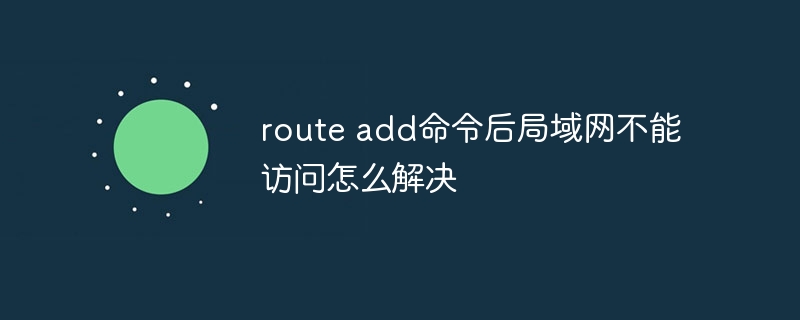
#ルート追加後に LAN にアクセスできない問題の解決策
問題:route add コマンド その後、 LANにアクセスできません。
解決策:
ステップ 1: デフォルト ゲートウェイを確認する
コンピュータのデフォルト ゲートウェイが正しいことを確認します。コマンド プロンプトで次のコマンドを入力します。<code>ipconfig /all</code>
ステップ 2: IP アドレスとサブネット マスクを確認する
コンピュータに LAN 内の IP アドレスとサブネット マスクが割り当てられていることを確認します。次のコマンドを使用して確認します。<code>ipconfig /all</code>
ステップ 3: ファイアウォールを確認する
ファイアウォールがコンピュータと LAN の通信を妨げている可能性があります。ファイアウォールの設定を調べて、ネットワーク共有とファイル アクセスが許可されていることを確認してください。ステップ 4: ARP キャッシュをクリアする
ARP キャッシュには、IP アドレスと MAC アドレス間のマッピングが保存されます。 ARP キャッシュが破損している場合、コンピュータは LAN 上のデバイスと通信できなくなる可能性があります。次のコマンドを使用して、ARP キャッシュをクリアします。<code>arp -d</code>
ステップ 5: DNS 設定を確認する
DNS 設定が間違っていると、コンピューターが LAN 上のデバイスにアクセスできなくなる可能性があります。 DNS サーバーのアドレスが正しいこと、およびコンピューターが DNS サーバーにアクセスできることを確認してください。ステップ 6: ネットワーク構成のリセット
上記のどの手順でも問題が解決しない場合は、ネットワーク構成のリセットを検討してください。コマンド プロンプトで次のコマンドを入力します:<code>netsh winsock reset netsh int ip reset ipconfig /release ipconfig /renew ipconfig /flushdns</code>
以上がルート追加コマンド後にLANにアクセスできなくなる問題の解決方法の詳細内容です。詳細については、PHP 中国語 Web サイトの他の関連記事を参照してください。